Remediați Forza Horizon 4 FH001 în Windows 10
Publicat: 2022-09-01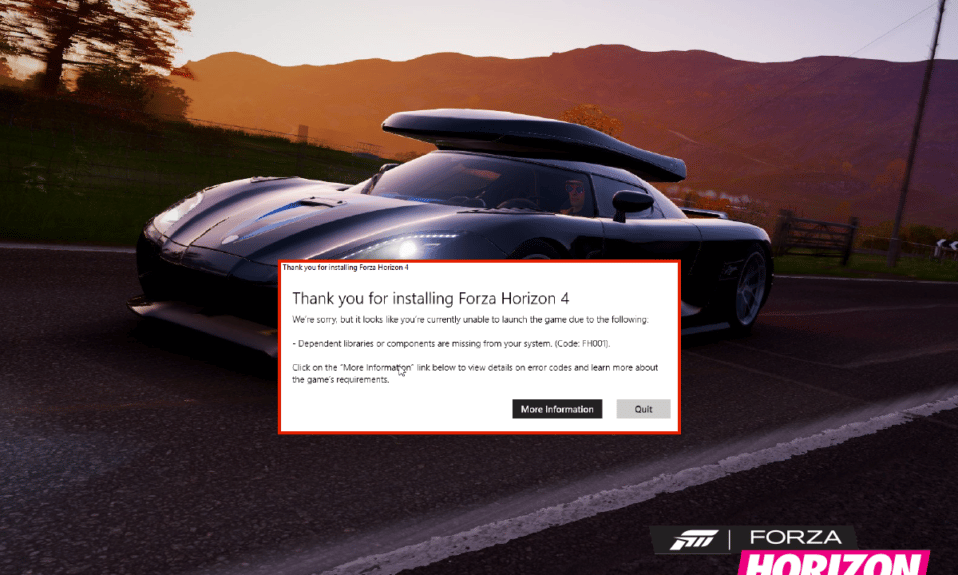
Forza Horizon este unul dintre cele mai populare jocuri de curse cu mașini, de care te poți bucura pe platformele Windows, Xbox One și Xbox Series. Este posibil să vă confruntați cu eroarea Forza Horizon 4 FH001 pe Windows 10 când accesați jocul. Acest lucru se întâmplă din cauza setărilor de sistem incorecte sau a fișierelor de joc corupte. În plus, există atât de mulți factori care contribuie la problema care este discutată în acest articol. De asemenea, metodele de depanare din acest ghid vă vor ajuta să remediați problema Codul de eroare Forza Horizon 4 FH001.
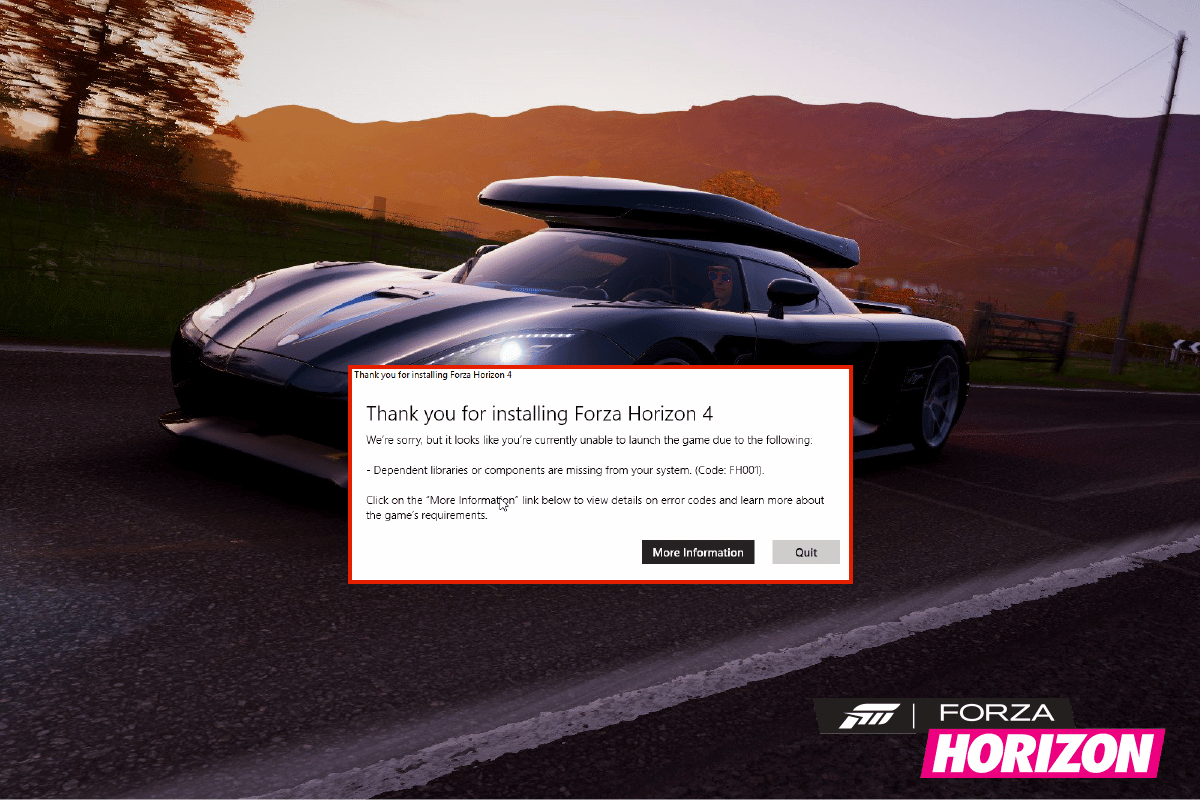
Cuprins
- Cum să remediați Forza Horizon 4 FH001 în Windows 10
- Metoda 1: Metode de bază de depanare
- Metoda 2: Rulați Forza Horizon 4 ca administrator
- Metoda 3: Verificați integritatea fișierelor de joc (Steam)
- Metoda 4: Modificați setarea paravanului de protecție Windows Defender
- Metoda 5: Dezactivați temporar antivirusul (dacă este cazul)
- Metoda 6: Creați un profil de utilizator nou
- Metoda 7: Reparați Microsoft Visual C++ Redistributable
- Metoda 8: Reinstalați Microsoft Visual C++ Redistributable
- Metoda 9: Reinstalați DirectX
- Metoda 10: Reinstalați Forza Horizon 4
Cum să remediați Forza Horizon 4 FH001 în Windows 10
Nu există un motiv specific care să declanșeze codul de eroare Forza Horizon 4 FH001 pe Windows 10. Cu toate acestea, am analizat mai multe rapoarte online și platforme de discuții și am enumerat posibilii factori care cauzează problema pe computerul tău cu Windows 10.
- Cerințele de sistem pentru joc nu sunt îndeplinite.
- Un program de fundal blochează jocul.
- Nu folosiți drepturi de administrator pentru ca jocul să-l opereze funcțional.
- Cache-ul corupt din Windows Store împiedică deschiderea jocului.
- Setări inadecvate pentru dată și oră.
- Jocul nu are prioritate, iar PC-ul are performanțe ridicate în setările de alimentare.
- Driverele grafice de pe computer nu sunt compatibile.
- Programul antivirus sau firewall de pe computer împiedică lansarea normală a jocului.
- Pachetele Microsoft Visual C++ nu sunt în cea mai recentă versiune.
Iată câteva metode eficiente de depanare care vă vor ajuta să remediați codul de eroare Forza Horizon 4 FH001 pe computerul dvs. cu Windows 10.
Metoda 1: Metode de bază de depanare
Urmați aceste metode de bază de depanare pentru a remedia problema menționată.
1A. Reporniți computerul
Trucul general pentru a rezolva toate erorile temporare asociate cu Forza Horizon 4 este să reporniți computerul. Puteți reporni computerul urmând pașii.
1. Navigați la meniul Windows Power User apăsând simultan tastele Windows + X.
2. Selectați Închidere sau deconectare .
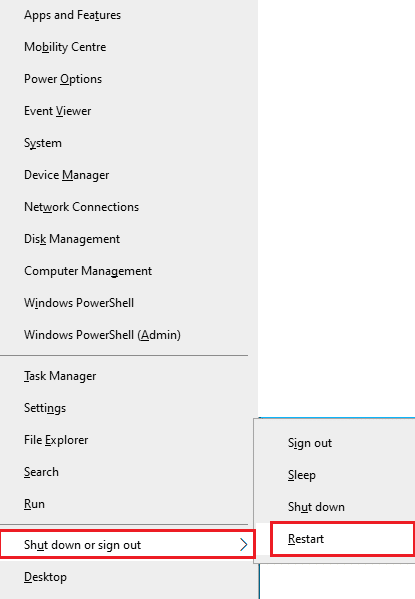
3. În cele din urmă, faceți clic pe opțiunea Restart .
După ce ați repornit serviciul, verificați dacă puteți accesa jocul fără erori.
1B. Verificați cerințele de sistem
Mai mulți utilizatori au raportat că codul de eroare FH4 FH001 apare pe computer atunci când cerințele de sistem nu sunt îndeplinite de joc. Înainte de a descărca orice aplicație/joc pe dispozitiv, asigurați-vă că computerul dvs. îndeplinește cerințele minime ale aplicației. Pentru a cunoaște cerințele minime ale oricărei aplicații, trebuie să verificați site-ul oficial al acesteia. Trebuie să verificați trei aspecte ale cerințelor: placa grafică, DirectX și cerințele de sistem.
Iată cerințele PC-ului dvs. așa cum se aștepta de Forza Horizon 4.
| CERINȚE MINIME | CERINȚE RECOMANDATE | |
| CPU | Intel i3-4170 la 3,7 Ghz SAU Intel i5 750 la 2,67 Ghz | Intel i7-3820 @ 3,6 Ghz |
| Berbec | 8 GB | 12 GB |
| OS | Windows 10 versiunea 15063.0 sau o versiune ulterioară | Windows 10 versiunea 15063.0 sau o versiune ulterioară |
| PLACA VIDEO | NVidia 650TI SAU NVidia GT 740 SAU AMD R7 250x | NVidia GTX 970 SAU NVidia GTX 1060 3GB SAU AMD R9 290x SAU AMD RX 470 |
| PIXEL SHADER | 5.0 | 5.1 |
| VERTEX SHADER | 5.0 | 5.1 |
| RAM VIDEO DEDICATĂ | 2 GB | 4GB |
1C. Asigurați-vă conexiunea corectă la rețea
Conexiunea instabilă la internet duce la codul de eroare Forza Horizon 4 FH001, de asemenea, dacă există obstacole între router și computer, acestea pot interfera cu semnalul wireless și vor cauza probleme intermitente de conexiune. Puteți rula un Speedtest pentru a afla nivelul optim de viteză a rețelei necesar pentru o conexiune corectă.
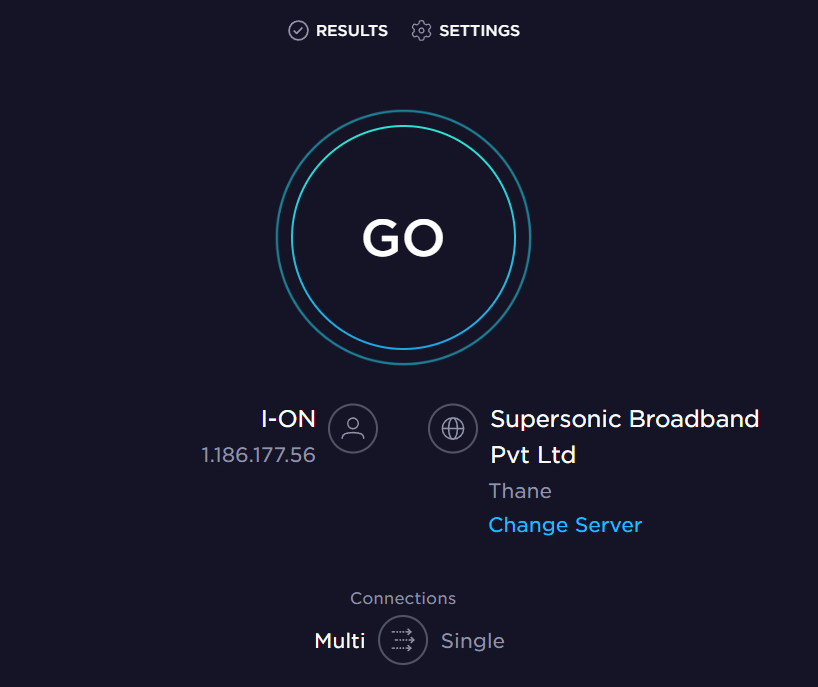
Asigurați-vă că dispozitivul dvs. îndeplinește criteriile de mai jos.
- Găsiți puterea semnalului rețelei dvs. și eliminați toate obstacolele dintre drum dacă este foarte scăzută.
- Evitați prea multe dispozitive conectate la aceeași rețea.
- Cumpărați întotdeauna un modem/router verificat de furnizorul dvs. de servicii de internet (ISP) și nu există conflicte.
- Nu utilizați cabluri vechi, rupte sau deteriorate. Înlocuiți cablurile dacă este necesar.
- Asigurați-vă că firele de la modem la router și de la modem la perete sunt stabile și ferite de perturbări.
Dacă există probleme de conectivitate la internet, consultați ghidul nostru Cum să depanați problemele de conectivitate la rețea pe Windows 10 pentru a depana aceleași probleme.
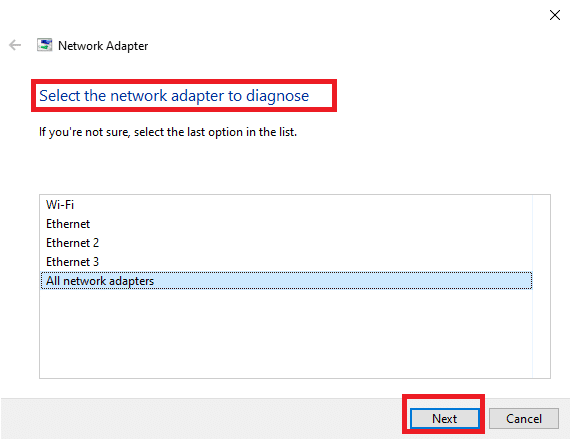
1D. Închideți Sarcinile de fundal
Mai mulți utilizatori au confirmat că codul de eroare FH4 FH001 poate fi rezolvat prin închiderea tuturor activităților de fundal care rulează pe computer. Pentru a implementa sarcina, urmați ghidul nostru Cum să terminați sarcina în Windows 10 și continuați conform instrucțiunilor.
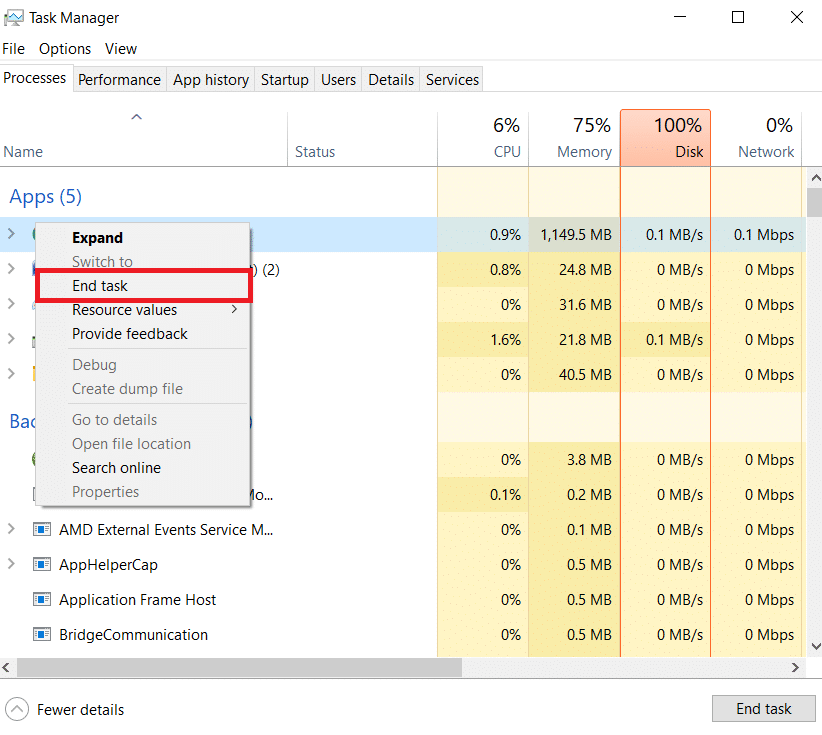
După ce ați închis toate procesele de fundal, verificați dacă ați reușit să remediați codul de eroare discutat.
1E. Schimbați setările pentru dată și oră
Setările incorecte de dată și oră de pe computer pot contribui la codul de eroare FH4 FH001 pe computerul Windows. Pentru a sincroniza setările de dată, regiune și oră în computerul cu Windows 10, urmați instrucțiunile de mai jos.
1. Apăsați împreună tastele Windows + I pentru a deschide Setările Windows.
2. Acum, selectați opțiunea Ora și limbă așa cum se arată.
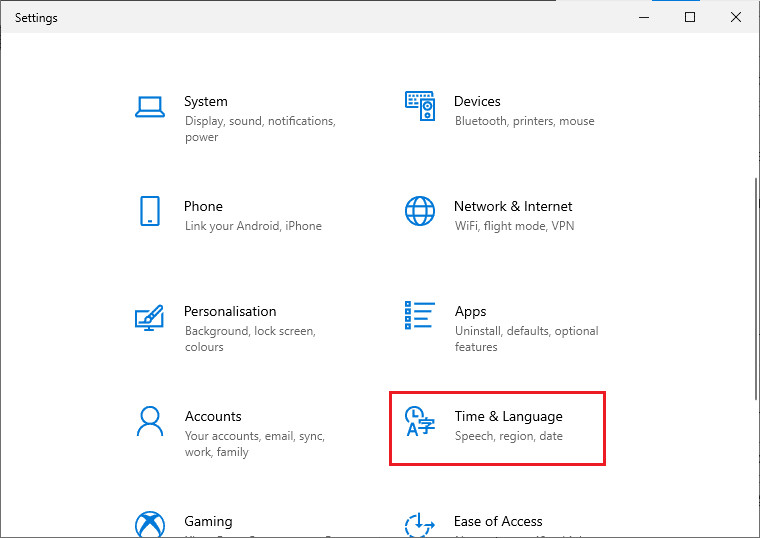
3. Apoi, în fila Data și oră , asigurați-vă că cele două valori Setează automat ora și Setează automat fusul orar sunt activate.
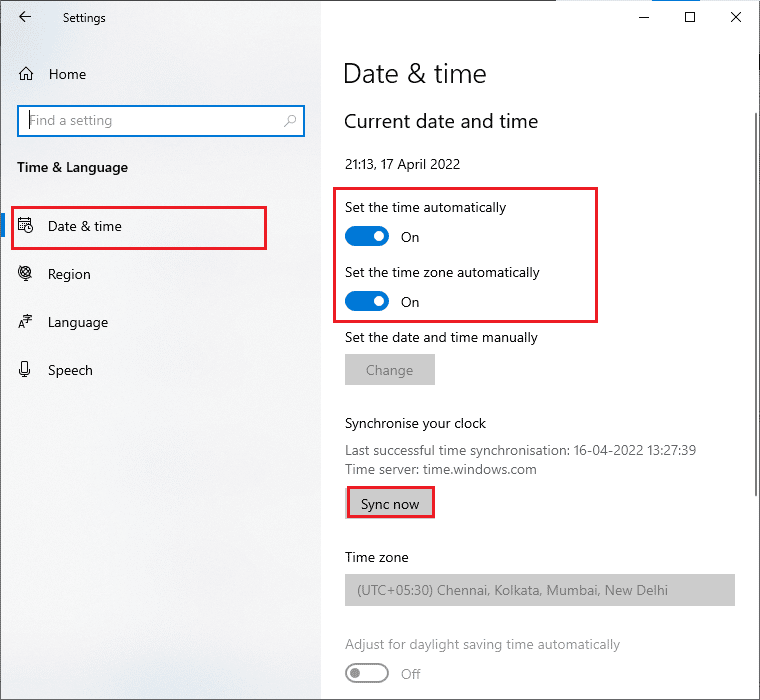
4. Apoi, faceți clic pe Sincronizare acum , așa cum este evidențiat mai sus. Verificați dacă codul de eroare Forza Horizon 4 este rezolvat sau nu.
1F. Reparați fișierele de sistem
Dacă există fișiere lipsă sau deteriorate pe computerul tău cu Windows 10, te vei confrunta cu codul de eroare FH4 FH001. Cu toate acestea, reparați aceste fișiere corupte utilizând utilități încorporate și anume, System File Checker și Deployment Image Service and Management .
Citiți ghidul nostru despre Cum să reparați fișierele de sistem pe Windows 10 și urmați pașii conform instrucțiunilor pentru a vă repara toate fișierele corupte.
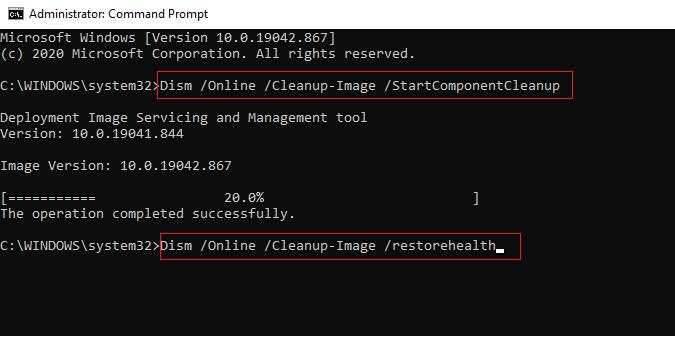
1G. Rulați Disk Cleanup
Puțini utilizatori au sugerat că golirea spațiului pe disc de pe computer i-a ajutat să rezolve problema discutată. Acest lucru va permite computerului să instaleze fișiere noi ori de câte ori este necesar, ceea ce vă va ajuta să remediați problema.
Dacă există spațiu minim disponibil în computerul dvs. care contribuie la codul de eroare discutat, urmați ghidul nostru 10 moduri de a elibera spațiu pe hard disk pe Windows, care vă ajută să ștergeți toate fișierele inutile din computer.
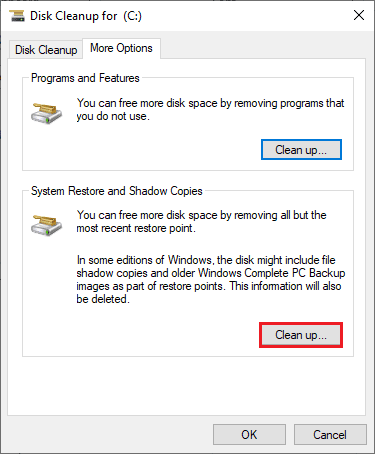
Citiți și: Remediați serviciul de actualizare Windows nu a putut fi oprit
1H. Actualizați Windows
De asemenea, puteți elimina erorile din computer și din joc, actualizându-vă sistemul de operare. Asigurați-vă întotdeauna că v-ați actualizat sistemul de operare Windows și dacă există actualizări în așteptare, utilizați ghidul nostru Cum să descărcați și să instalați ultima actualizare Windows 10.
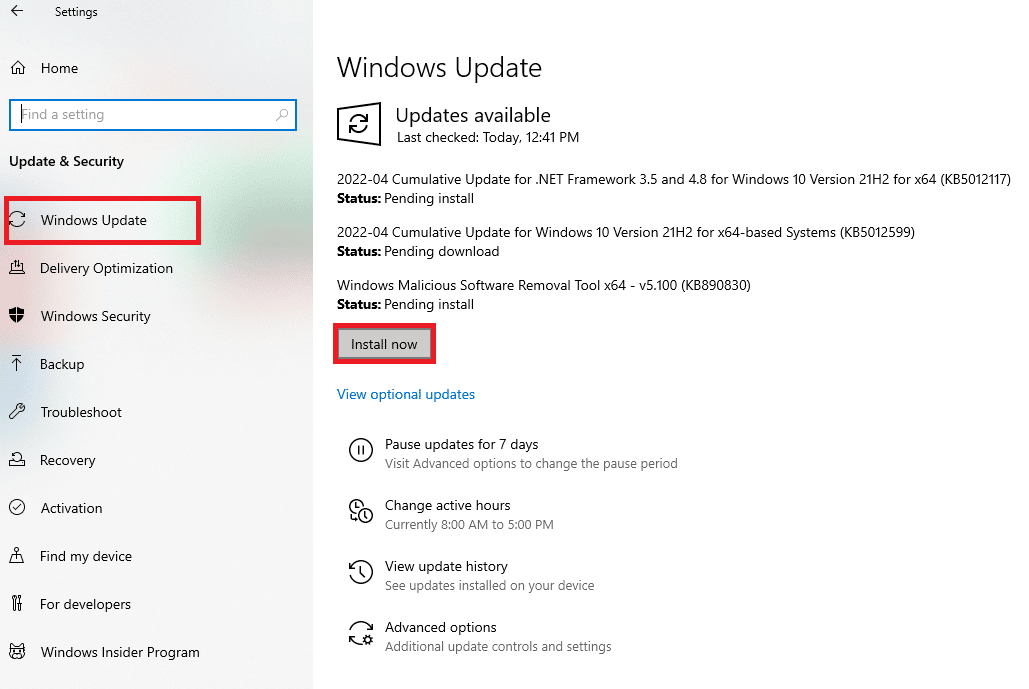
După actualizarea sistemului de operare Windows, verificați dacă vă puteți conecta la serverul de joc fără erori.
1I. Actualizați driverele grafice
Forza Horizon 4, fiind un joc cu grafică intensivă, driverul tău grafic este esențial important pentru experiența ta de joc. Dacă driverele sunt învechite sau defecte, asigurați-vă că le actualizați. Puteți căuta cele mai noi versiuni de drivere de pe site-urile sale oficiale sau le puteți actualiza manual. Urmați ghidul nostru 4 moduri de a actualiza driverele grafice în Windows 10 pentru a vă actualiza driverul și pentru a verifica dacă ați rezolvat problema discutată sau nu.
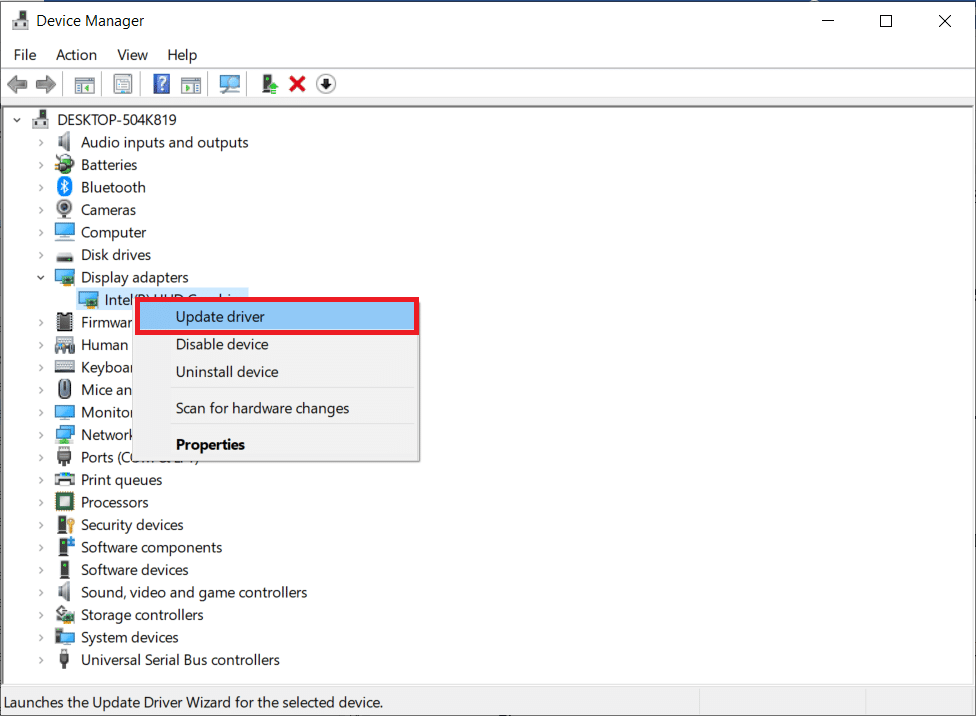
1J. Derulați înapoi driverele GPU
Uneori, versiunea actuală a driverelor GPU poate cauza problema codului de eroare FH4 FH001 și, în acest caz, trebuie să restaurați versiunile anterioare ale driverelor instalate. Acest proces se numește derulare înapoi a driverelor și puteți derula cu ușurință driverele computerului la starea lor anterioară, urmând ghidul nostru Cum să derulați înapoi driverele pe Windows 10.
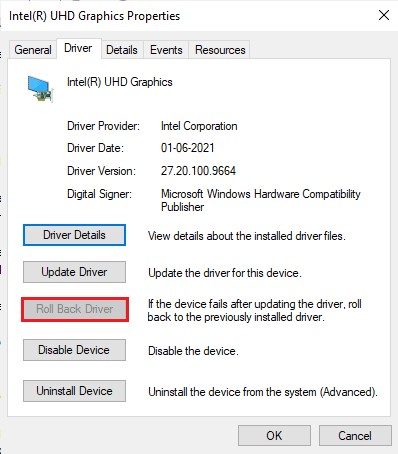
1K. Reinstalați driverele grafice
Dacă încă vă confruntați cu codul de eroare FH4 FH001 după actualizarea driverelor grafice, apoi reinstalați driverele de dispozitiv pentru a remedia orice probleme de incompatibilitate. Există mai multe moduri de a reinstala driverele pe computer. Cu toate acestea, puteți reinstala cu ușurință driverele grafice, conform instrucțiunilor din ghidul nostru Cum să dezinstalați și să reinstalați driverele pe Windows 10.
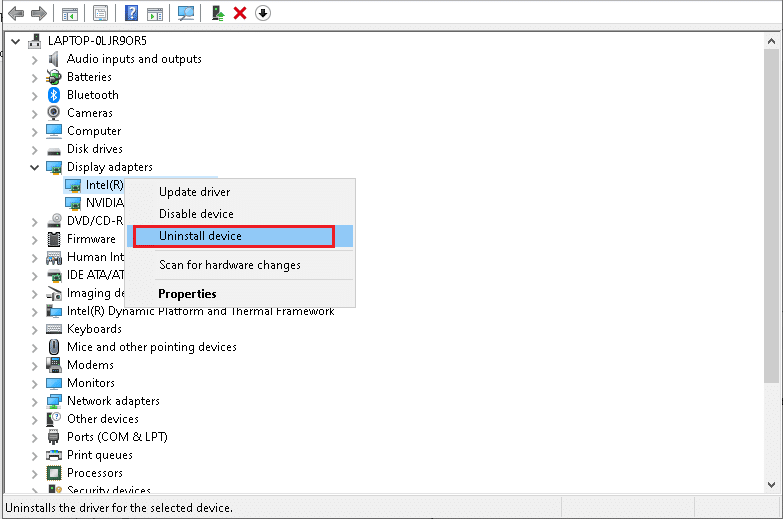
După reinstalarea driverelor GPU, verificați dacă puteți accesa jocul Forza Horizon 4 fără erori.
Citiți și: Remediați driverele Windows găsite pentru dispozitivul dvs., dar au întâmpinat o eroare
1L. Ștergeți memoria cache și datele DNS
Puțini utilizatori au sugerat că ștergerea cache-ului DNS și a datelor de pe computer i-a ajutat să remedieze eroarea codului de eroare Forza Horizon 4 FH001. Urmați conform instrucțiunilor.
1. Apăsați tasta Windows și tastați cmd , apoi faceți clic pe Deschidere .
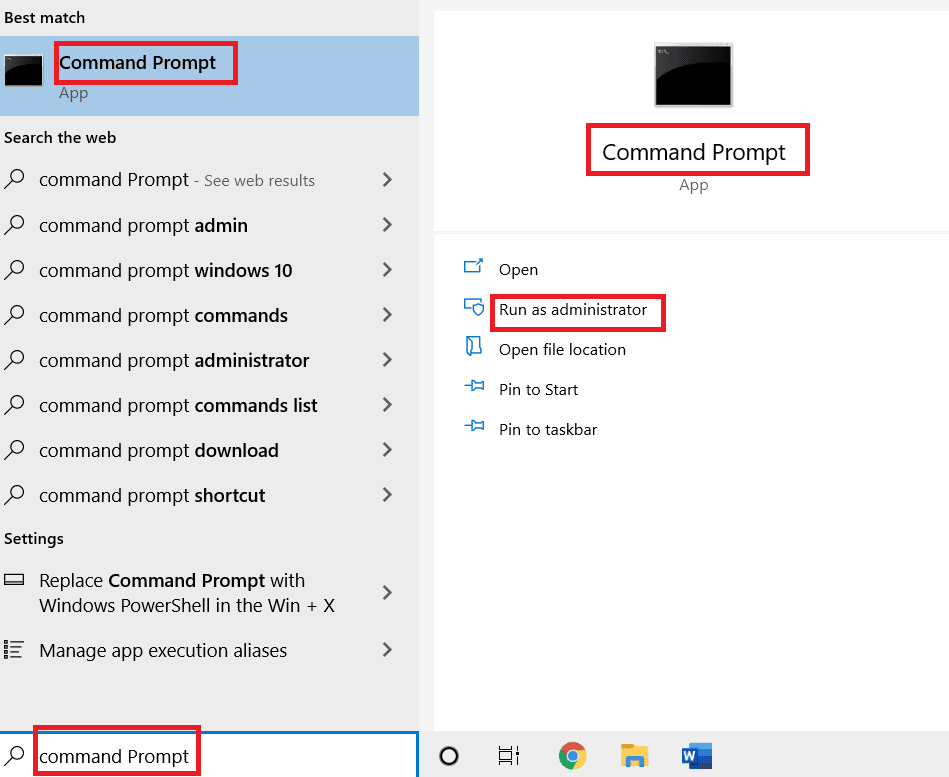
2. Acum, tastați următoarele comenzi una câte una și apăsați tasta Enter după fiecare comandă.
ipconfig/flushdns ipconfig/registerdns ipconfig/release ipconfig/renew resetarea netsh winsock

3. Așteptați ca comenzile să fie executate și reporniți computerul .
Metoda 2: Rulați Forza Horizon 4 ca administrator
Acesta este unul dintre cele mai frecvente motive care cauzează codul de eroare Forza Horizon 4 FH001 în PC-ul cu Windows 10. Anumite permisiuni și funcții pot fi accesate numai dacă ați acordat drepturi de administrator pentru jocul Forza Horizon 4. În acest scenariu, puteți remedia problema discutată urmând instrucțiunile enumerate mai jos.
1. Faceți clic dreapta pe comanda rapidă Forza Horizon 4 de pe desktop sau navigați în directorul de instalare și faceți clic dreapta pe acesta.
2. Acum, selectați opțiunea Proprietăți .
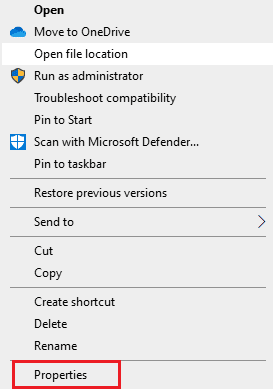
3. Apoi, comutați la fila Compatibilitate și bifați caseta Run this program as an administrator .
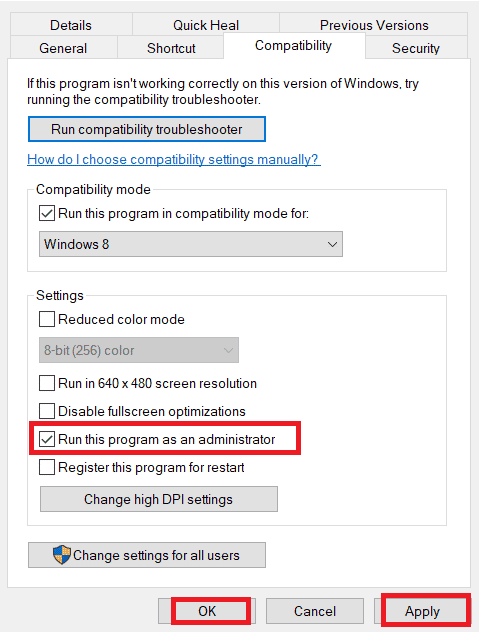
4. În cele din urmă, faceți clic pe Aplicare > OK pentru a salva modificările.

Citiți și: Remediați Forza Horizon 4 Imposibil să se alăture sesiunii pe Xbox One sau PC
Metoda 3: Verificați integritatea fișierelor de joc (Steam)
Am văzut multe cazuri în care fișierele jocului fie lipsesc, fie sunt corupte sau aveau instalări incomplete. Utilizatorii pot experimenta și Forza Horizon 4 FH001 dacă sunt întrerupți de procesul de actualizare sau dacă fișierele jocului sunt mutate. În această metodă, vei deschide Steam și vei folosi funcția încorporată pentru a verifica integritatea jocului. Acesta va fi înlocuit dacă aplicația găsește ceva. Citiți ghidul nostru despre cum să verificați integritatea fișierelor de joc pe Steam.
Notă: Ar trebui să efectuați pași similari dacă utilizați un software de publicare diferit.
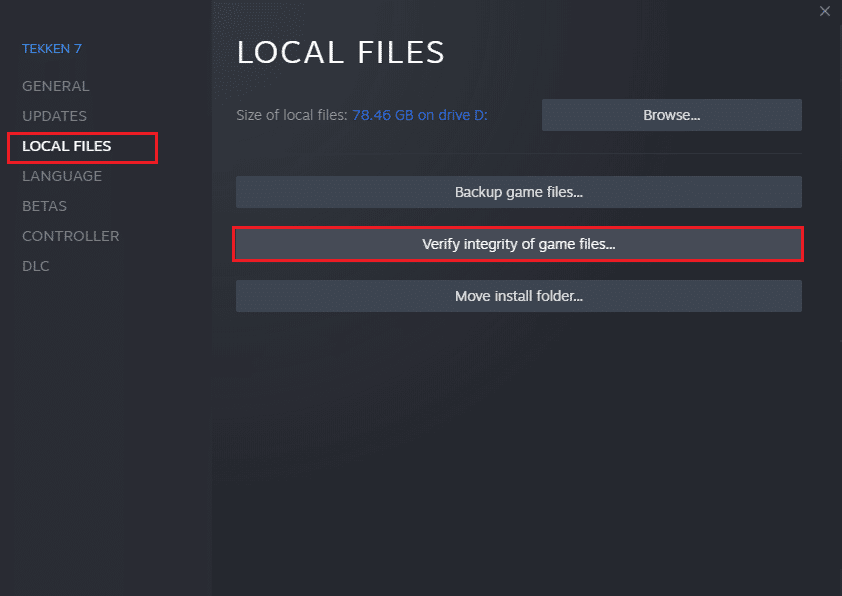
Metoda 4: Modificați setarea paravanului de protecție Windows Defender
De asemenea, te vei confrunta cu eroarea Forza Horizon 4 FH001, din cauza unei suite antivirus suprareactive sau supraprotectoare în computerul tău cu Windows 10. Acest lucru previne conexiunea dintre lansatorul de joc și server. Așadar, pentru a remedia această problemă, puteți pune pe lista albă Forza Horizon 4 în setările Firewall-ului sau puteți dezactiva temporar problema.
Opțiunea I: Lista albă Battle.net
Pentru a permite Forza Horizon 4 în paravanul de protecție Windows Defender, urmați ghidul nostru Permiteți sau blocați aplicații prin paravanul de protecție Windows și implementați pașii conform instrucțiunilor.
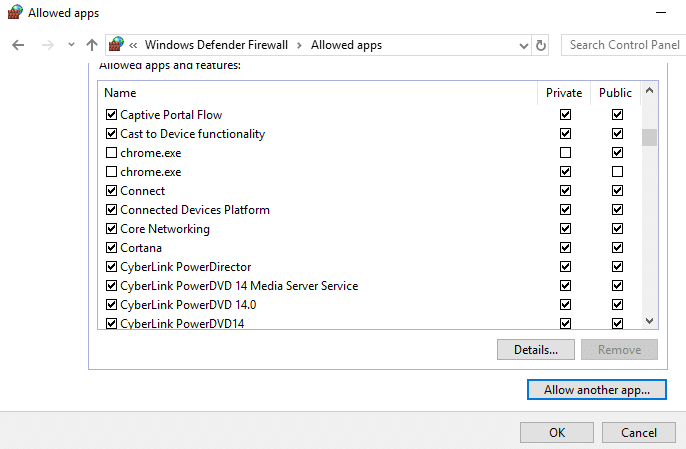
Opțiunea II: Dezactivați firewall (nu este recomandat)
Dacă nu știți cum să dezactivați paravanul de protecție Windows Defender, ghidul nostru despre Cum să dezactivați paravanul de protecție Windows 10 vă va ajuta să faceți acest lucru.
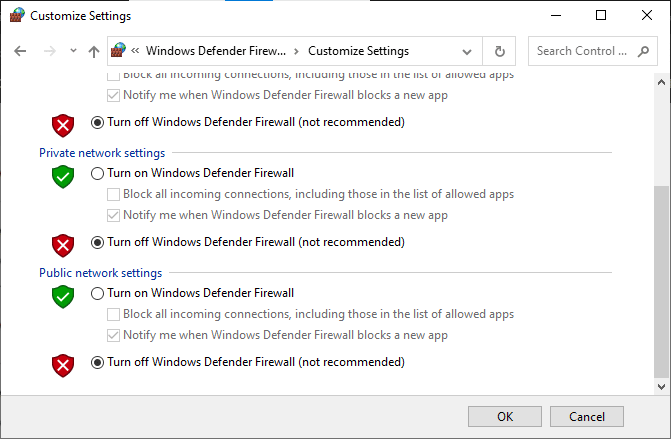
Opțiunea III: Creați o nouă regulă în Firewall
1. Apăsați tasta Windows și tastați Windows Defender Firewall with Advanced Security , apoi faceți clic pe Open .
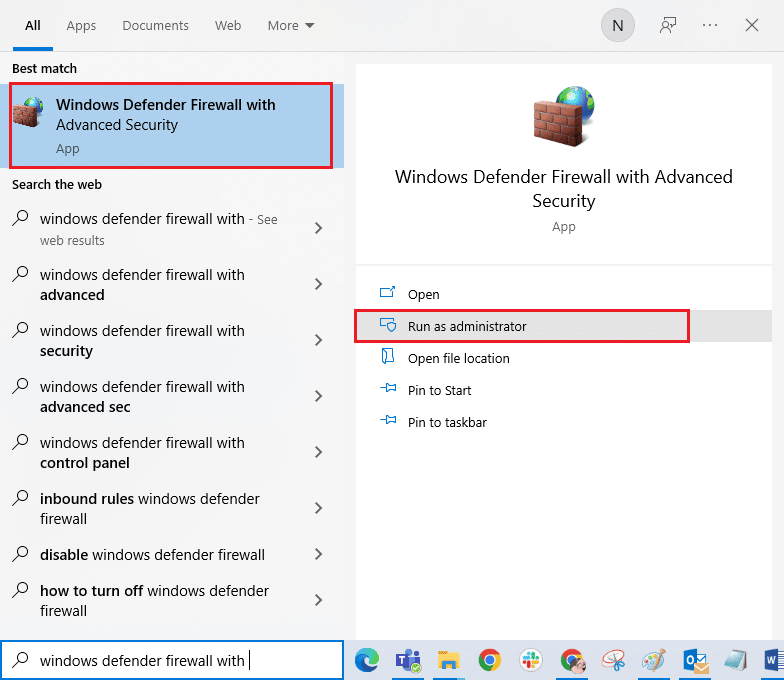
2. Acum, în panoul din stânga, faceți clic pe Reguli de intrare așa cum este descris.
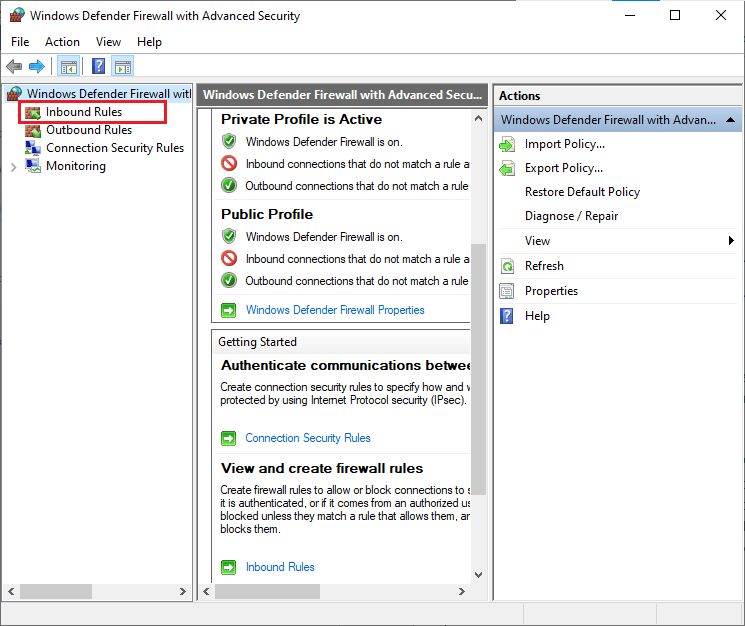
3. Apoi, în panoul din dreapta, faceți clic pe Regulă nouă... așa cum se arată.
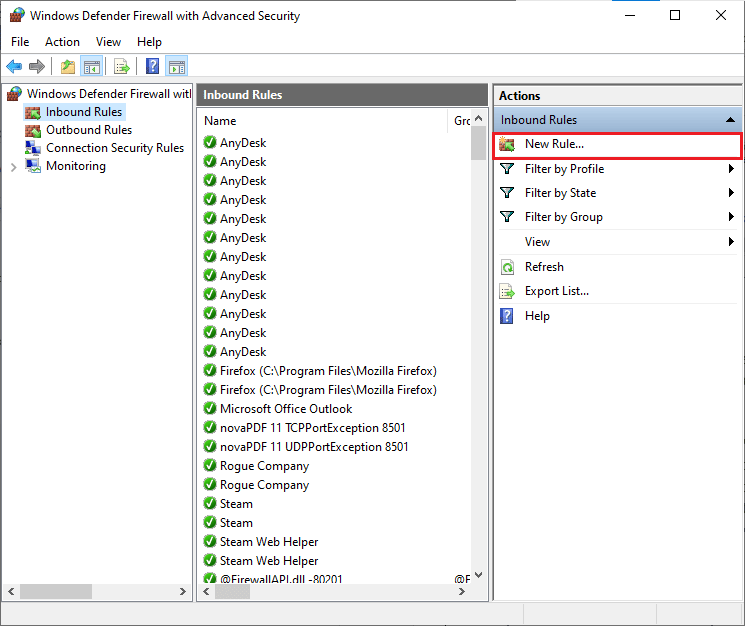
4. Acum, asigurați-vă că selectați opțiunea Program sub Ce tip de regulă doriți să creați? meniu și faceți clic pe Următorul> așa cum se arată.
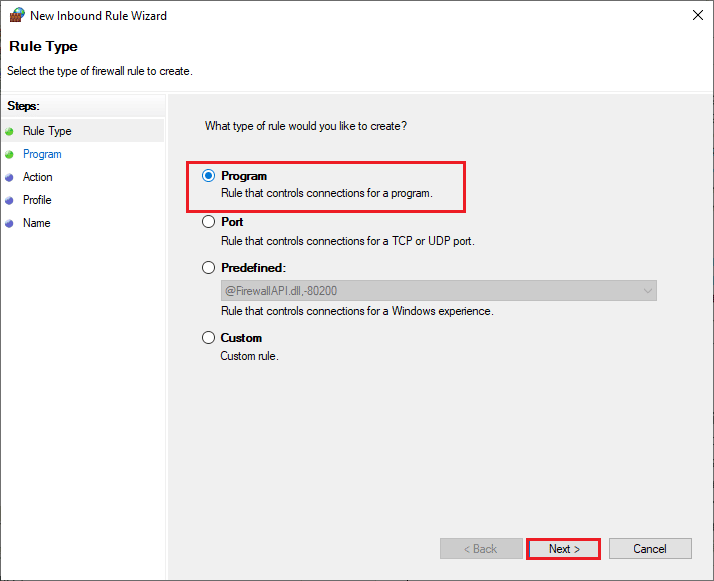
5. Apoi, faceți clic pe butonul Răsfoire... corespunzător acestei căi de program: așa cum se arată.
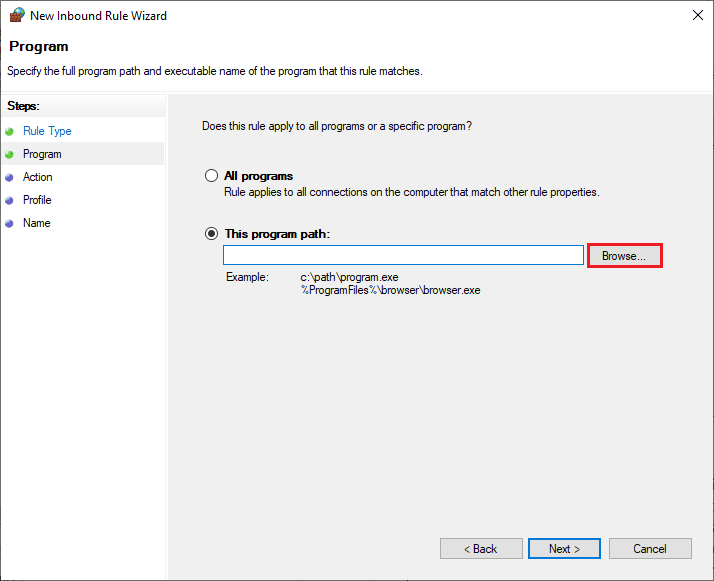
6. Apoi, navigați la calea C:\Program Files (x86)\ Forza Horizon 4 și faceți dublu clic pe fișierul de configurare . Apoi, faceți clic pe butonul Deschidere .
7. Apoi, faceți clic pe Next > în fereastra New Inbound Rule Wizard , așa cum se arată.
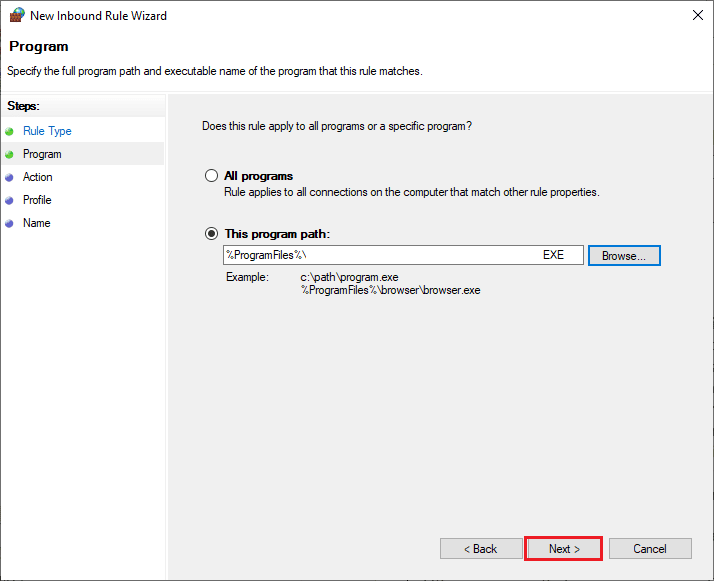
8. Acum, selectați butonul radio de lângă Permite conexiunea și faceți clic pe Următorul > așa cum este descris.
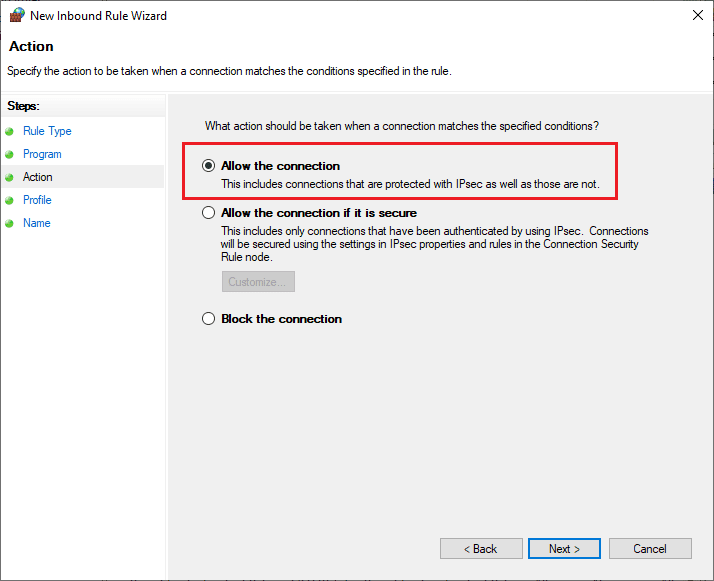
9. Asigurați-vă că sunt selectate casetele Domain, Private, Public și faceți clic pe Next > așa cum se arată.
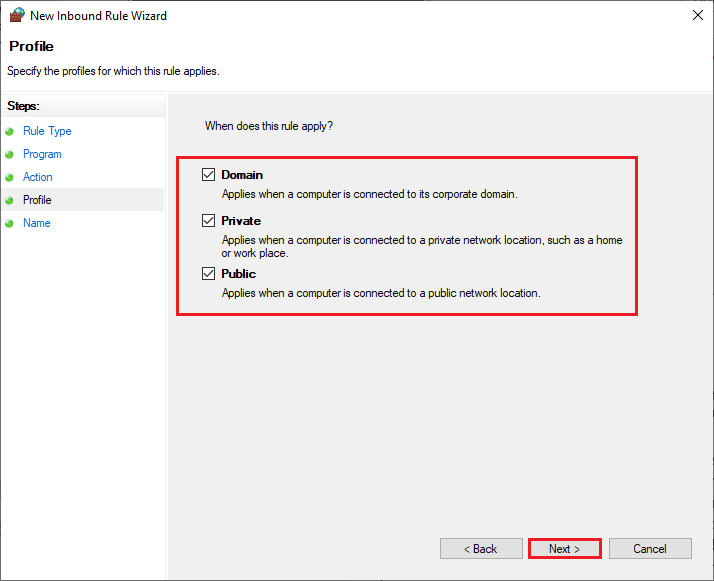
10. În cele din urmă, adăugați un nume noii reguli și faceți clic pe Terminare .
Totul este gata! Verificați dacă ați remediat eroarea Forza Horizon 4 FH001 sau nu.
Citiți și: Remediați eroarea Forza Horizon FH5 0x803FB107
Metoda 5: Dezactivați temporar antivirusul (dacă este cazul)
Unele programe antivirus incompatibile instalate în computerul dvs. vor declanșa întrebarea, Forza Horizon 4 FH001. Pentru a evita conflictele, trebuie să vă asigurați setările de securitate ale computerului cu Windows 10 și să verificați dacă sunt stabile sau nu. Pentru a afla dacă suita antivirus este motivul pentru codul de eroare FH4 FH001, dezactivați-l o dată și încercați să vă conectați la o rețea.
Citiți ghidul nostru despre Cum să dezactivați temporar Antivirusul pe Windows 10 și urmați instrucțiunile pentru a vă dezactiva temporar programul Antivirus de pe computer.
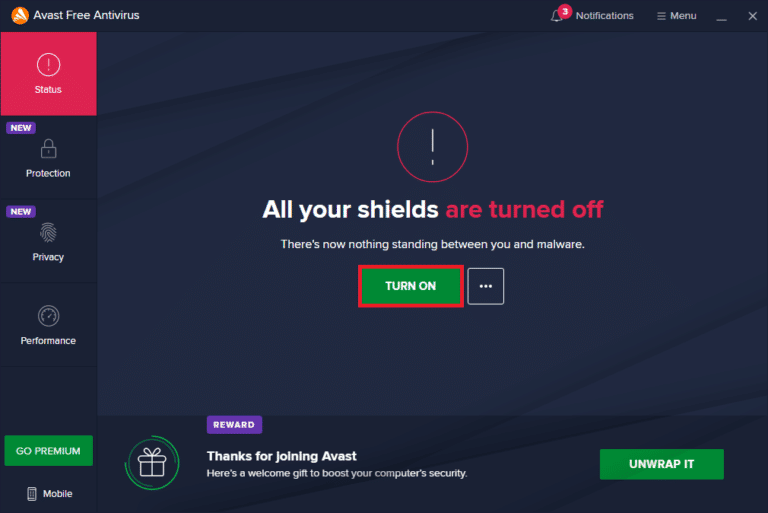
Dacă aveți o soluție pentru problema dvs. după dezactivarea programului antivirus de pe computer, vi se recomandă să dezinstalați complet programul de pe computer.
Citiți ghidul nostru Forțat dezinstalarea programelor care nu se vor dezinstala în Windows 10 pentru a dezinstala programul antivirus de pe computer.
Metoda 6: Creați un profil de utilizator nou
Crearea unui nou cont de utilizator poate remedia orice erori și erori legate de profil. Acest lucru vă ajută să remediați codul de eroare Forza Horizon 4 FH001. Puteți crea un profil de utilizator nou urmând pașii discutați în ghidul nostru, Cum să creați un cont de utilizator local pe Windows 10
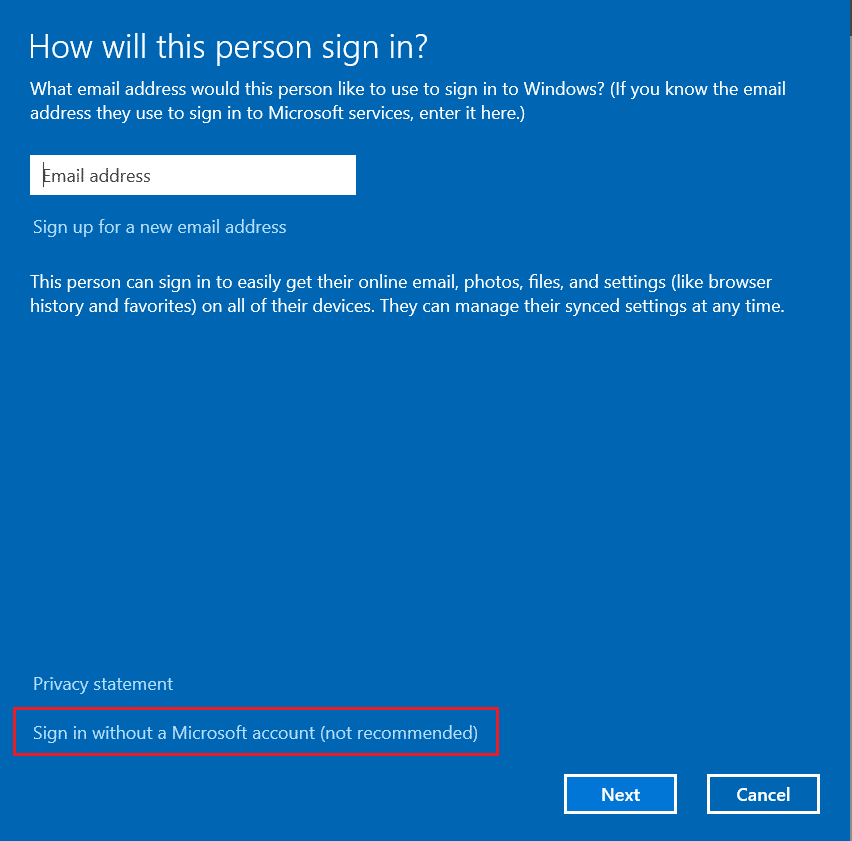
După crearea unui nou profil de utilizator, verificați dacă ați remediat eroarea discutată Forza Horizon 4 sau nu.
Citiți și: Remediați blocarea Forza Horizon 5 în Windows 10
Metoda 7: Reparați Microsoft Visual C++ Redistributable
Alternativ, puteți încerca să reparați pachetele redistribuibile Microsoft Visual C++ pentru a remedia Forza Horizon 4 FH001, după cum urmează:
1. Apăsați tasta Windows și tastați Apps & features , faceți clic pe Open .

2. Căutați pachetul redistribuibil Microsoft Visual C++ .
3. Selectați pachetul, apoi faceți clic pe opțiunea Modificare .
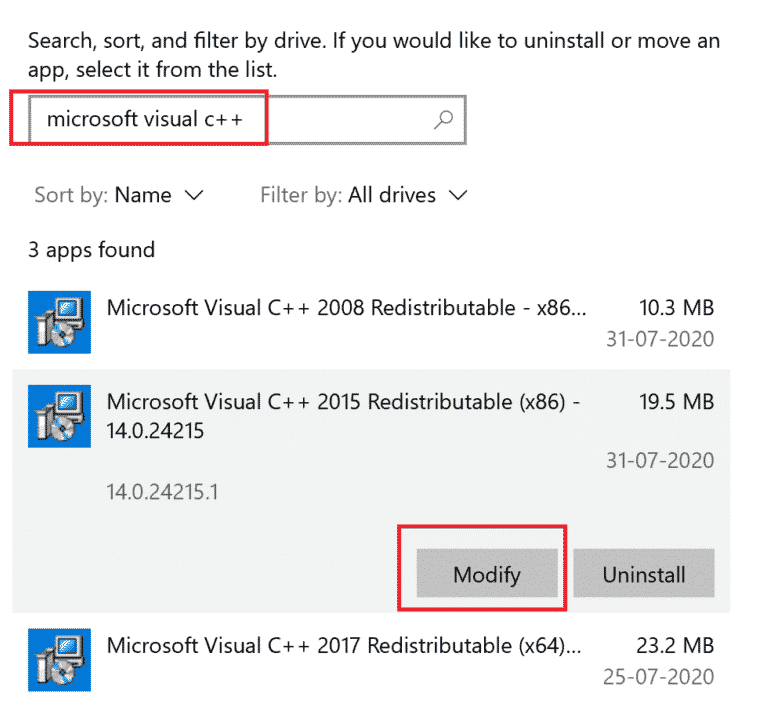
4. Apoi, faceți clic pe Da în promptul User Account Control .
5. În fereastra pop-up care apare, faceți clic pe Reparare . Așteptați ca procesul să se termine.
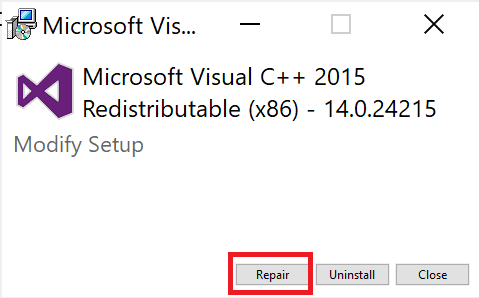
6. Asigurați-vă că modificați toate pachetele redistribuibile Microsoft Visual C++ urmând pașii de mai sus.
7. În cele din urmă, reporniți computerul .
Deschideți aplicația pe care nu ați putut-o deschide anterior. Dacă acest lucru nu a funcționat, încercați să reinstalați redistribuibilul C++.
Metoda 8: Reinstalați Microsoft Visual C++ Redistributable
Dacă metoda anterioară de reparare a Microsoft C++ Visual Redistributable nu a remediat eroarea Forza Horizon 4 FH001, atunci va trebui să reinstalați redistribuibilul. Urmați pașii indicați pentru a dezinstala și apoi instalați-i din nou.
1. Deschideți setările de sistem Aplicații și caracteristici .

2. Selectați pachetul Microsoft Visual C++ Redistributable , apoi faceți clic pe opțiunea Dezinstalare .
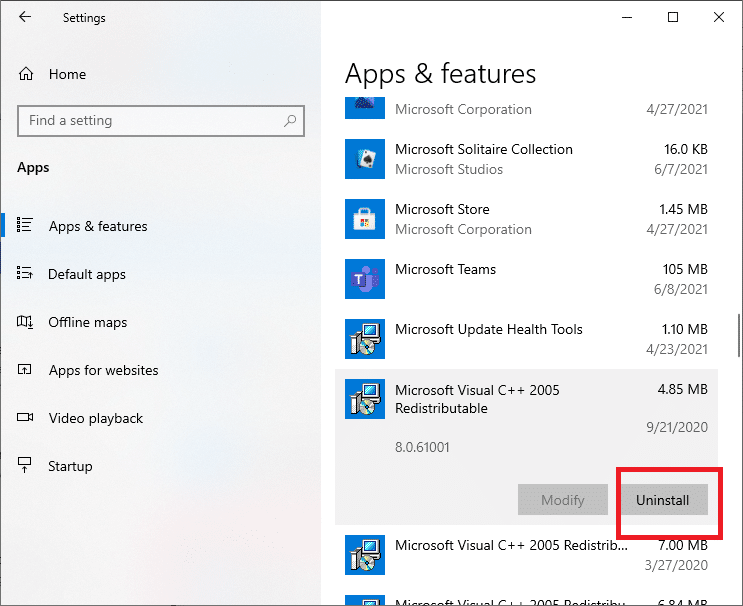
3. Faceți clic pe opțiunea Dezinstalare din nou pentru a confirma și a elimina pachetul.
Notă: Asigurați-vă că dezinstalați toate pachetele redistribuibile Microsoft Visual C++.
4. Apăsați tasta Windows , tastați Command Prompt , apoi faceți clic pe Run as administrator .
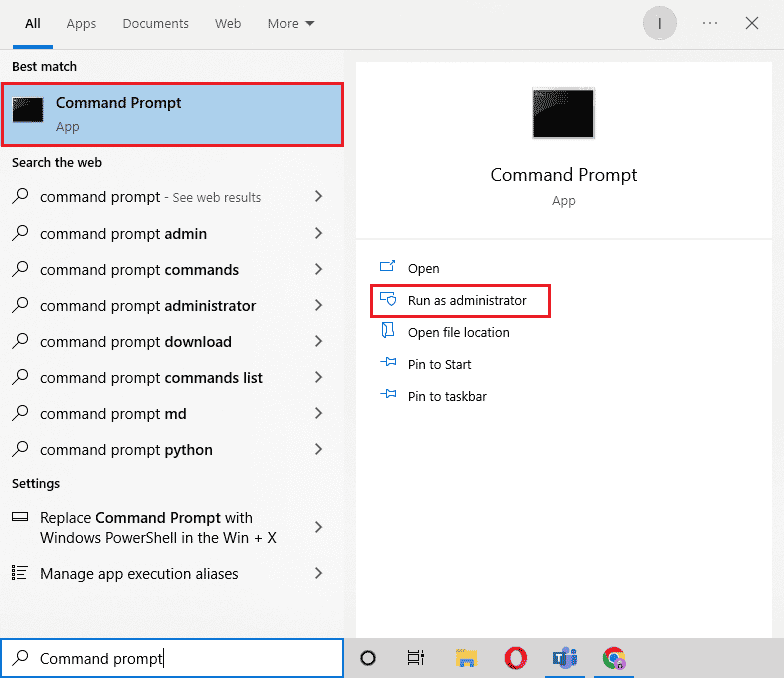
5. Tastați următoarea comandă și apăsați tasta Enter .
Dism.exe /online /Cleanup-Image /StartComponentCleanup
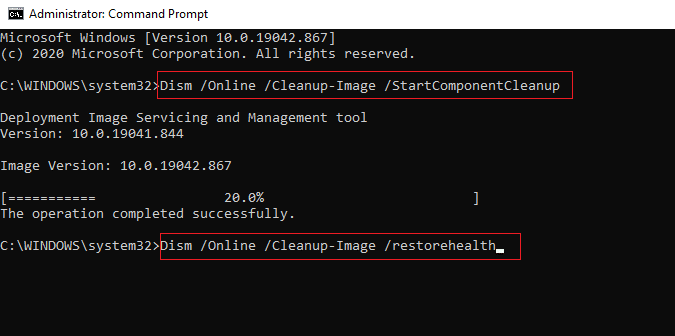
6. Odată ce procesul este finalizat, reporniți computerul .
7. Apoi, vizitați pagina web Microsoft Visual C++ Redistributable pentru a descărca cel mai recent pachet C++, așa cum se arată aici.
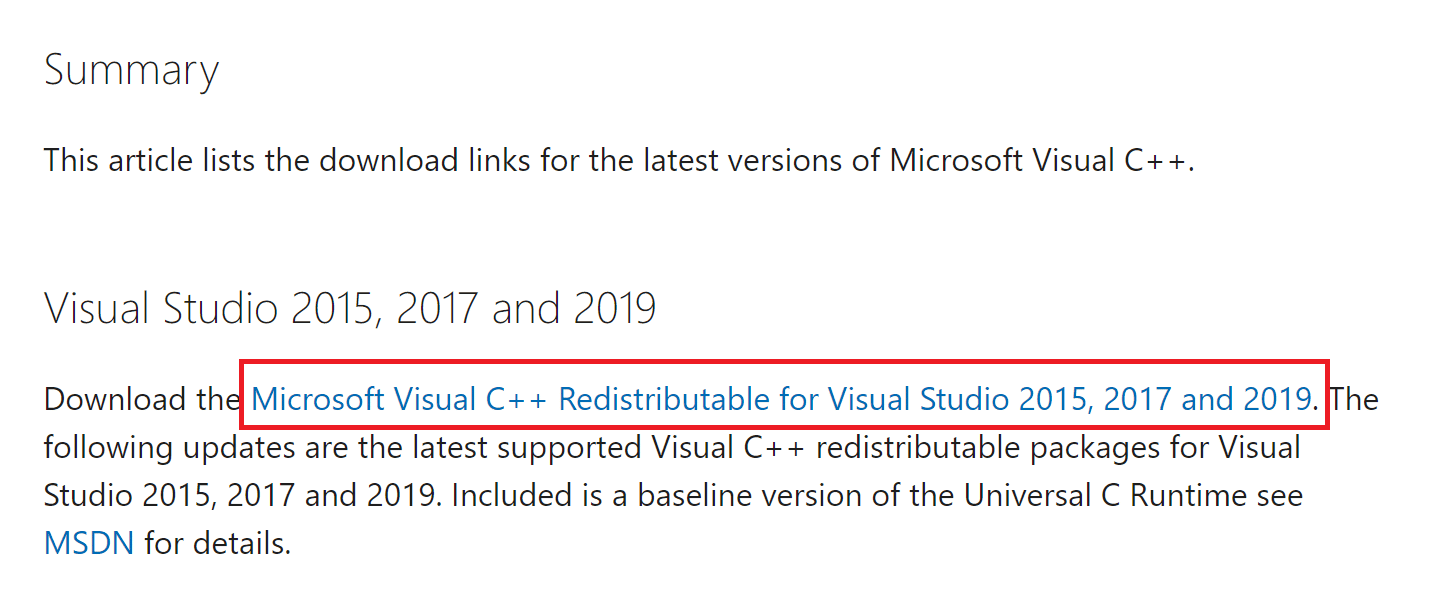
8. Odată descărcat, deschideți fișierul descărcat făcând dublu clic pe el în Descărcările mele . Instalați pachetul urmând instrucțiunile de pe ecran.
9. Odată ce instalarea este finalizată, reporniți în sfârșit computerul .
Deschideți Origin și verificați dacă vă confruntați din nou cu problema de blocare. Dacă problema persistă, încercați următoarele alternative.
Citiți și: Remediați eroarea 0x80240017 de instalare redistribuibilă Microsoft Visual C++ 2015
Metoda 9: Reinstalați DirectX
Pentru a vă bucura de o experiență multimedia perfectă pe Forza Horizon (FH4), trebuie să vă asigurați dacă DirectX este instalat și dacă este actualizat la cea mai recentă versiune. DirectX vă ajută să îmbunătățiți experiența media vizuală, în special pentru jocuri și aplicații grafice. DirectX 12 este flexibil pentru aplicații cu suport grafic înalt în computerul tău cu Windows 10. Acest lucru îi permite lui Forza Horizon 4 să știe ce trebuie să facă și puteți verifica dacă computerul dvs. conține deja DirectX 12. Citiți ghidul nostru despre cum să reinstalați DirectX în Windows 10.
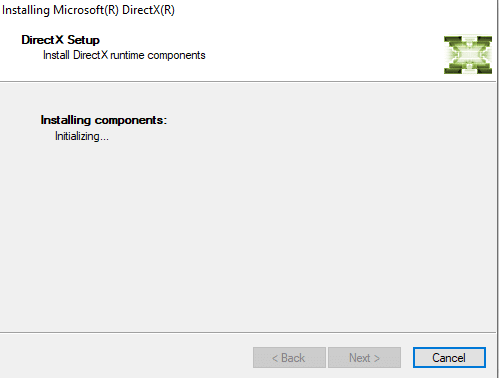
După instalarea DirectX, verificați dacă eroarea Forza Horizon 4 apare din nou.
Metoda 10: Reinstalați Forza Horizon 4
Dacă niciuna dintre metode nu te-a ajutat, atunci încearcă să reinstalezi jocul dacă este posibil. Toate setările și configurația de configurare vor fi reîmprospătate când le reinstalați și, prin urmare, există mai multe șanse să obțineți o remediere pentru codul de eroare FH4 FH001.
1. Apăsați simultan tastele Windows + I pentru a lansa Setările Windows .
2. Acum, faceți clic pe Setare aplicații .
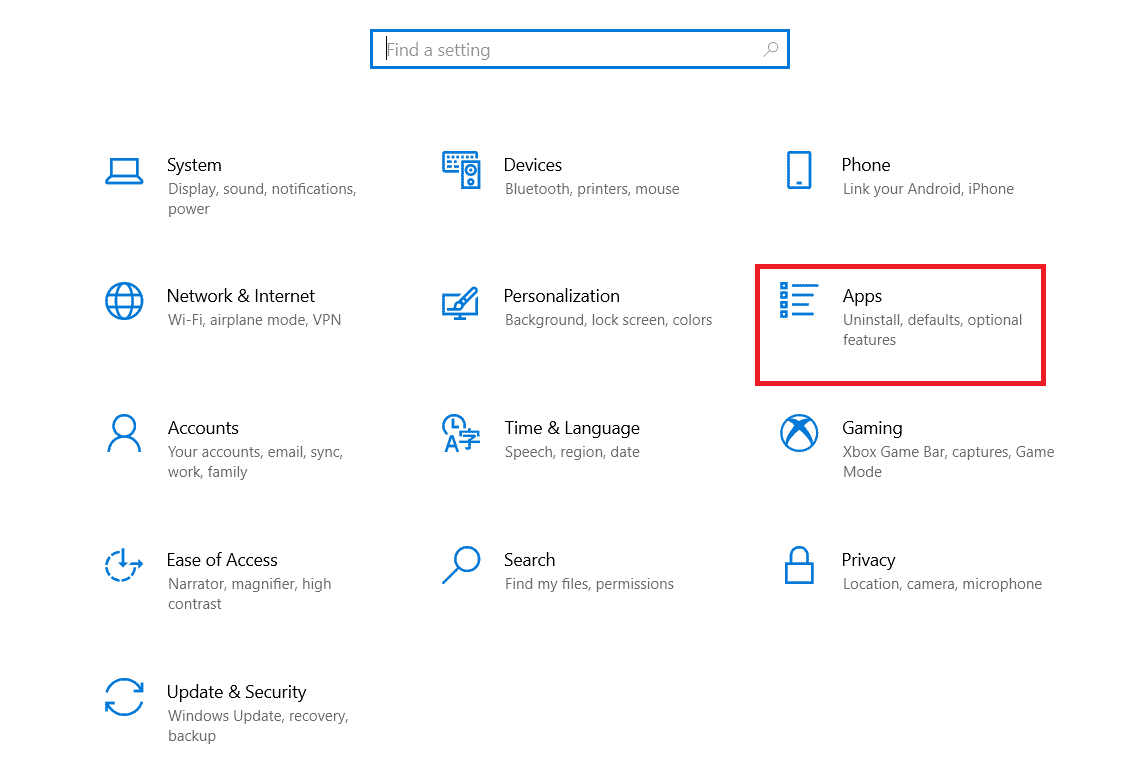
3. Acum, localizați și faceți clic pe jocul Forza Horizon (FH4) și selectați opțiunea Dezinstalare .
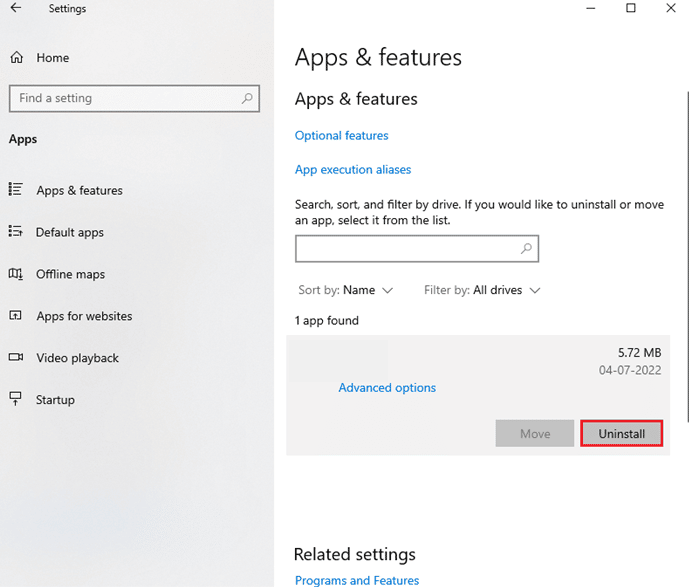
4. Acum, confirmați solicitarea dacă există și reporniți computerul după ce ați dezinstalat Forza Horizon (FH4).
5. Apoi, descărcați jocul din nou din Microsoft Store.
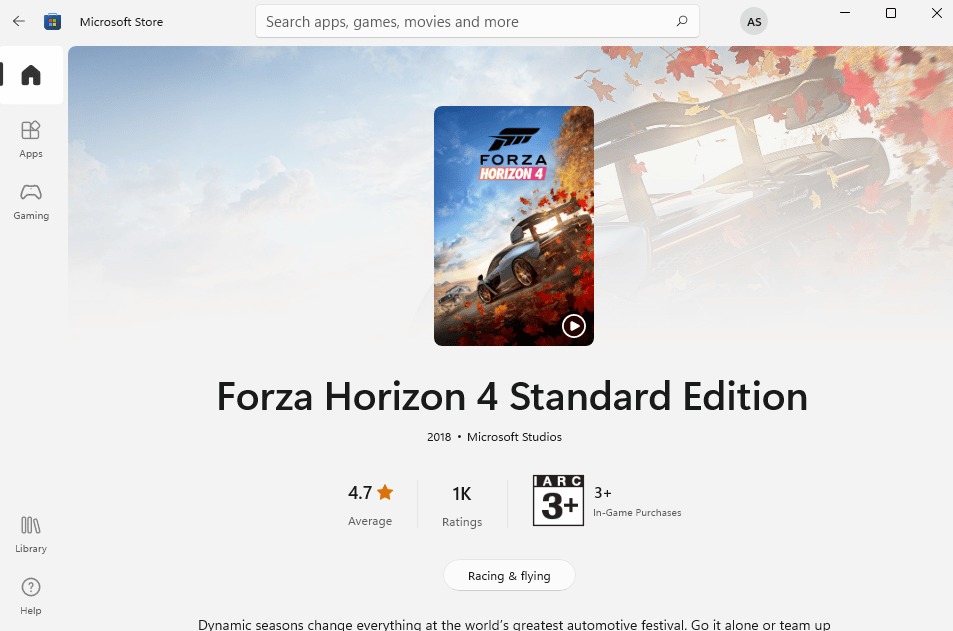
În cele din urmă, ați reinstalat Forza Horizon pe computer. Ar fi rezolvat toate problemele asociate cu aplicația.
Recomandat:
- Remediați blocarea Star Citizen în Windows 10
- Remediați eroarea de nedescărcare a Sea of Thieves
- Remediați Forza Horizon 4 care nu se lansează în Windows 10
- Remediați Forza Horizon 5 blocat pe ecranul de încărcare
Sperăm că acest ghid a fost util și ați putea remedia eroarea Forza Horizon 4 FH001 în Windows 10. Spuneți-ne care metodă a funcționat cel mai bine pentru dvs. De asemenea, dacă aveți întrebări/sugestii cu privire la acest articol, atunci nu ezitați să le trimiteți în secțiunea de comentarii.
